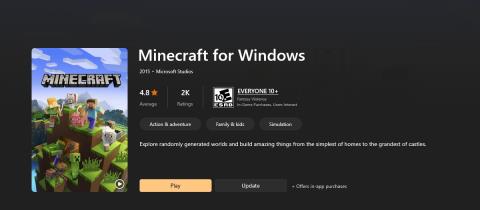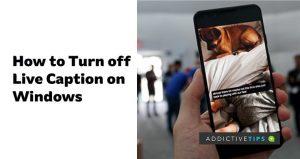Quest-ce que la Journée pour un Internet plus sûr et quand ?
Le mardi 8 février est le Safer Internet Day, un événement mondial visant à promouvoir une utilisation plus sûre et plus responsable d'Internet. La journée est organisée par
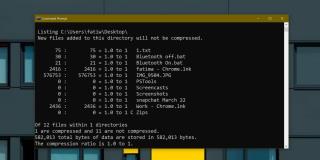
Les fichiers et dossiers peuvent être compressés pour économiser de l'espace sur votre disque. Cette compression n'est pas la même que de compresser un fichier ou d'utiliser un utilitaire comme WinRAR pour les compresser. Au lieu de cela, il s'agit d'une fonctionnalité intégrée à Windows 10 que vous pouvez appliquer à des lecteurs entiers, à des dossiers sélectionnés et à des fichiers spécifiques. Ces éléments compressés sont indiqués par deux flèches bleues sur l'icône de fichier/dossier . Ils peuvent être identifiés visuellement, mais vous pouvez également utiliser l'invite de commande pour rechercher des fichiers et des dossiers compressés sous Windows 10.
Vous pouvez analyser des dossiers entiers à la recherche de fichiers et de dossiers compressés. Lorsque vous analysez un dossier, il répertorie les éléments compressés à sa racine et non les éléments imbriqués. Si le dossier que vous analysez contient un dossier compressé qui contient à son tour d'autres éléments compressés, cette analyse ne répertorie que le dossier parent compressé. Vous pouvez également utiliser un modificateur pour rechercher les éléments compressés imbriqués.
Ouvrez l'invite de commande et utilisez la commande cd pour vous déplacer vers le dossier dans lequel vous souhaitez rechercher les fichiers et dossiers compressés.
Syntaxe
cd "chemin d'accès au dossier"
Exemple
cd "C:\Users\fatiw\Desktop"
Une fois que vous êtes dans le dossier, exécutez la commande suivante pour obtenir tous les éléments compressés à la racine de ce dossier ;
compact
Parcourez la liste des fichiers et dossiers générés par l'invite de commande et tous les éléments avec un C avant leur nom sont des éléments compressés.
Pour afficher les éléments compressés imbriqués ainsi que ceux à la racine du dossier actuel, exécutez la commande suivante ;
compact /s
La liste des fichiers que vous obtiendrez sera probablement longue. L'invite de commande vous permet de copier et coller à partir de celui-ci afin que vous puissiez coller la sortie dans un fichier texte, ou simplement utiliser > suivi du nom d'un fichier texte dans lequel enregistrer la sortie.
Vous pouvez compresser des fichiers et des dossiers à partir de l'interface graphique Windows, mais la commande compact peut également les compresser si vous l'exécutez avec le modificateur /c. Cela compressera tout dans le dossier vers lequel vous le pointez.
Vous pouvez cependant supprimer la compression de l'interface graphique Windows, puisque vous utilisez déjà l'invite de commande, vous pouvez utiliser le modificateur /u avec la commande compact pour supprimer la compression du dossier actuel. Cela supprimera la compression de tous les éléments à la racine du dossier.
Si la compression de fichiers et de dossiers semble un peu déroutante avec compact, il est préférable d'utiliser simplement les options de l'interface graphique de Windows. Ils fonctionnent tout aussi bien.
Le mardi 8 février est le Safer Internet Day, un événement mondial visant à promouvoir une utilisation plus sûre et plus responsable d'Internet. La journée est organisée par
Minecraft est disponible sur toutes les plateformes sur lesquelles vous pouvez jouer à un jeu. Cela inclut les plates-formes de bureau, les plates-formes mobiles, les consoles de jeu, y compris le
Supposons que vous ayez deux graveurs de DVD installés sur votre ordinateur, les deux lecteurs sont sous des lettres différentes mais ont le même nom, c'est-à-dire 'DVD-RW'. Il n'y a aucun moyen d'entrer
Voulez-vous donner à quelqu'un une démonstration instantanée sur l'écran de l'utilisation d'un produit ou d'un logiciel ? Ou peut-être voulez-vous apprendre à quelqu'un comment accéder à une option ou à un
TKexe Kalendar (le lien de téléchargement direct est (https://www.tkexe.eu/kalender/install/setup_ca_en.exe) ici) est un logiciel gratuit qui vous aide à créer un
Steam est-il incompatible avec la mise à jour Windows 10 Creators ?
Devenez votre propre expert en dépannage de PC en apprenant à redémarrer les pilotes graphiques et à résoudre intelligemment les problèmes indésirables liés aux graphiques.
Les sous-titres en direct peuvent être dérangeants à avoir sur votre écran si vous n'en avez pas besoin. Vous pouvez les désactiver avec ces méthodes simples.
Même si Windows Media Center propose un bel ensemble d'outils regroupés dans différents menus allant des extras, des images + vidéos à la musique, etc., de nombreux utilisateurs
Vous êtes nouveau sur Windows Server et cherchez à augmenter sa sécurité ? Ce guide peut vous aider. Eh bien, vous expliquer comment vous pouvez sécuriser votre serveur Windows contre